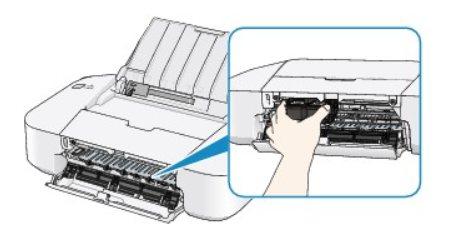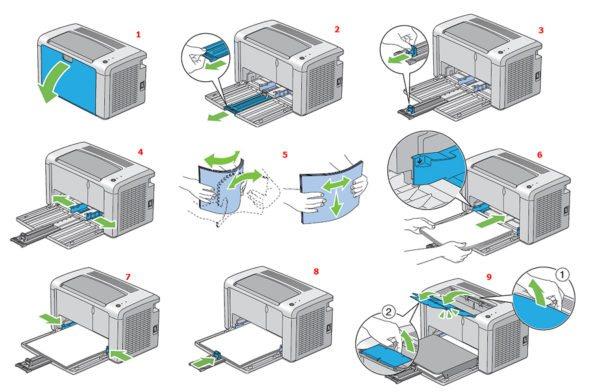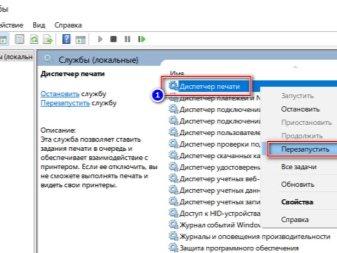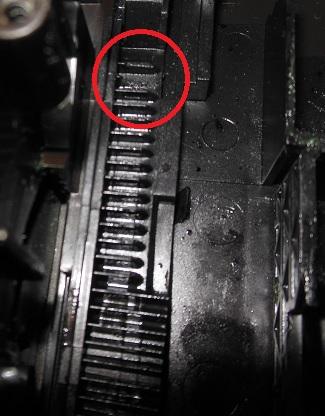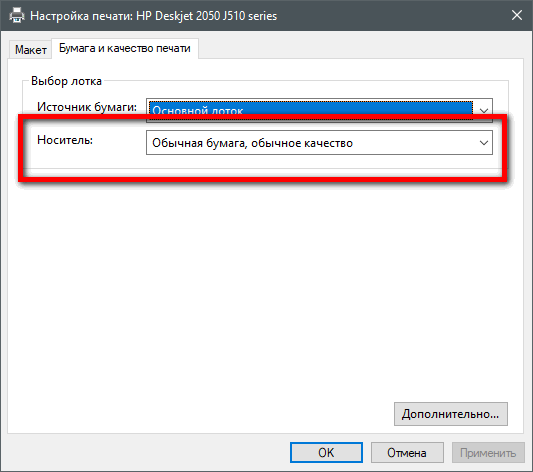Для многих неопытных пользователей офисной техники по-прежнему остается проблемой быстро вытащить бумагу из принтера, если она застряла. Действия по устранению неисправности будут разными, если заминает листы наполовину, на входе или внутри устройства. Но сначала рекомендуем выяснить все причины, почему такое происходит, чтобы в дальнейшем этого не случалось. В этой статье мы расскажем, что делать в первую очередь, как достать лист, если произошло застревание бумаги в принтере и невозможно вытащить. Инструкция применима для большинства моделей печатающей техники брендов HP, Kyocera, Canon, Brother, Pantum, Samsung. Отдельно разберем ситуацию, когда ничего не замято и бумаги внутри как бы нет, но принтер не печатает. 4 Если ничего не помогло5 Правильно продолжаем печать после устранения замятия6 Еще несколько советов7 Меры безопасности8 Видео инструкцияПочему принтер выдаёт ошибку «Замятие бумаги»При замятии бумаги устройство перестаёт печатать и сигнализирует о наличии проблемы пользователю, но иногда случается и так, что оборудование выдаёт ошибочное сообщение. Это говорит о сбоях в работе системы и ПО, которые могут быть вызваны различными причинами. Если принтер пишет «Замятие бумаги», хотя фактически замятия нет, чаще всего проблема спровоцирована следующими факторами:
- Несоответствие указанного в настройках печати формата листа действительному.
- Неподходящая плотность листов.
- Попадание посторонних предметов.
- Загрязнение ролика подачи бумаги.
- Блокирование движения каретки.
- Слишком натянутый или провисший шлейф.
- Бумажные остатки или мелкие части устройства, попавшие вовнутрь при изъятии листа.
- Повреждение датчика наличия бумаги.
- Не используйте для печати слишком тонкую или грубую бумаги, на ней не должно быть повреждений, листы должны быть ровными.
- В лоток не кладите всего несколько страниц или максимальное их количество, которое можно поместить в нем.
- Старайтесь, чтобы вовнутрь техники не попадали сторонние предметы.
- Не используйте форматы листов, с которыми устройство не может корректно работать.
- Перед укладкой страниц выровняйте их, сделайте перелистывание несколько раз, а потом снова выровняйте.
- В самом лотке слегка зафиксируйте всю стопку, что одновременно она ровно лежала, но и могла легко затянута роликами принтера вовнутрь.
Посторонние предметы попали в лоток для бумагиВместе с листом в лоток могут случайно попасть и другие предметы, не имеющие никакого отношения к процессу печати и препятствующие функционированию аппарата. Это могут быть скрепки, кнопки или прочие мелкие элементы, которых в каждом офисе предостаточно. При попадании их в лоток Эпсон, Кэнон или другой аппарат прекратит печать и может сообщить об ошибке замятия листка. Для решения проблемы следует убрать стопку листов из лотка и проверить, не попали ли в устройство посторонние предметы. Чтобы тщательно исследовать оборудование, можно использовать фонарик.
Правильно продолжаем печать после устранения замятияЕсли листы застряли, но их удалось быстро извлечь, то следует правильно продолжить работу устройства. Вставьте обратно картридж или печатающую головку, если используется она. Закройте все крышки, которые в процессе устранения проблемы открывались. Подключите шнур питания в розетку, а потом нажмите соответствующую кнопку на корпусе принтера. Индикаторы должны загореться зеленым цветом, а техника перейти в режим готовности к работе. Скорее всего, печать начнется с той страницы, которая была замята, а потом продолжится со следующей страницы. Если этого не произошло, то запустите процесс повторно. Кусочки бумаги или детали принтера попали внутрь при извлечении замятого листаЛисток мог быть действительно зажёван устройством и извлечён не полностью, поэтому аппарат и пишет «Замятие бумаги». Пользователь должен знать, как и что делать в таком случае, поскольку неаккуратное извлечение может привести к поломке механизма. Если лист изымался с рывками, могли также отломиться хрупкие пластиковые элементы устройства, которые и стали препятствием, в результате чего принтер выдаёт ошибку. Открываем крышку и тщательно осматриваем его «внутренний мир» на предмет наличия мелких бумажных кусков или деталей. Если поиски не дали результатов или вы не смогли самостоятельно извлечь предметы, создающие помехи, возможно, потребуется помощь специалиста. В случае, когда пользователь совсем не знаком со строением принтера, лучше сразу доверить дело профессионалам. ОсобенностиВ зависимости от типа устройства, действия по устранению неисправности могут отличаться. Лазерных
- Внутри лазерного аппарата расположена специальная печка, которая для закрепления тонера на листе разогревается до 200 градусов. Если совсем недавно производилась печать, то рекомендовано дать немного времени, чтобы она остыла и не стала причиной ожога.
- У большинства такого типа техники, кроме передней крышки, есть задняя и еще, но реже, на дне. Их тоже стоит поочередно открыть и убедится в отсутствие замятых листов там.
- Причиной замятия в лазерных чаще всего являются валики подачи бумаги, которые со временем начинают незначительно стираться, что легко влечет за собой неисправности. Обратите особое внимание на их работу.
- Вместо одного картриджа на всю ширину тут используется каретка с несколькими или отдельная печатающая головка. Эти элементы могут «стать на пути» при совершении нужных действий. При наличии застрявшей бумаги положение каретки или ПГ будет где-то посредине. Потому первая Ваша задача — это аккуратно отодвинуть ее в сторону до упора насколько это возможно.
- Дотянутся руками или пальцами в струйном принтере внутрь может быть проблематично из-за небольших размеров, потому следует использовать пинцет.
- Если Ваша модель принтера позволяет снимать печатающую головку, то выполняйте такую манипуляцию строго по инструкции к технике. Не помешает дополнительно промыть и прочистить ее для профилактики, так как частицы бумаги могли остаться на ней. Это приведет к падению качества печати.
Неправильно считывается энкодерная растровая лентаЛента энкодера, ещё называемая энкодером, лентой растра и т. являет собой полупрозрачную штрихованную ленту и служит навигатором в принтере. Штрихи считываются датчиком растра в каретке, благодаря чему определяется положение печатающей головки. Так, при повреждении энкодера, сильном износе или наличии грязи, чернил на его поверхности позиционирование печатной головки сбивается. Оборудование не понимает, где каретка находится в текущий момент, а она может упереться в стенку и не двигаться, что расценивается как препятствие. Поэтому принтер и не печатает, выдавая ошибку замятия. Решение заключается в очистке энкодерной растровой ленты. Её нужно протереть сухой текстильной салфеткой, в случае сильного загрязнения – смоченной водой, при этом нужно будет насухо протереть энкодер после удаления грязи. Сервисную жидкость для чистки энкодерной ленты применять нельзя, так можно повредить нанесённые на неё штрихи, необходимые для функционирования элемента. В случае повреждений очистка уже не поможет и придётся обратиться в сервис. Основы правильной работыКак избежать появления подобных ситуаций? Нужно правильно загружать бумагу в устройство.
- Старайтесь не пускать в печать мягкую, порванную, некачественную бумагу, а также ту, что уже использовалась ранее.
- Не кладите слишком много или, наоборот, слишком мало бумаги.
- Не засоряйте внутренности прибора страницами с металлическими предметами, например, скрепками и скобами.
- Используйте листы оптимальной толщины, формата и качества в зависимости от модели вашего принтера.
- Не отправляйте в лоток слишком толстую пачку для печати.
- Перед загрузкой бумаги пролистывайте стопку, проверяйте, нет ли вмятин, разрывов и посторонних деталей. Также это поможет избежать эффекта «наэлектризованности» и примагничивания.
- Вставляйте листы ровно, не допуская перекоса лотка.
- Если зажевывание бумаги происходит регулярно, советуем отвезти прибор в сервисный центр и выяснить причину поломки.
Как правильно загружать бумагу в принтерКогда в принтере застревает бумага, нам становится не по себе – вдруг возникший сбой полностью остановит работу печатного устройства? На самом деле, все не так страшно – сейчас практически к любой модели принтера можно отыскать подробное руководство, что нужно делать при возникновении повреждений. Вам остается тщательно следовать прилагаемой инструкции, соблюдать основные правила работы с оргтехникой и использовать бумагу приемлемого качества, и тогда вашей печати ничего не помешает. Ролик подачи не захватывает бумагуВалик, который обеспечивает подачу листа, хоть и изготовлен из износостойкой резины, со временем подвергается воздействию бумажной, тонерной и бытовой пыли, из-за чего засаливается и теряет эластичность. В таком случае печатающее устройство перестаёт забирать листы с лотка, вследствие чего можно наблюдать ложное замятие, о котором и сообщает принтер. Ролик может выйти из строя на любом оборудовании, будь то Кэнон, Эпсон или Самсунг. При этом не всегда элемент требует замены, часто достаточно просто почистить его моющим средством. Обычно после очистки валика, его работоспособность возвращается. Замятие листа на выходеНекоторые проблемы с замятием на выходе можно решить самому.
- Неверный формат страниц. Если в настройках на компьютере выставлен формат, не соответствующий формату вставляемых листов, необходимо привести их значения к правильным.
- Длительная работа. Если принтер интенсивно и долго печатает, он перегревается и начинает мять бумагу. Нужно выключить аппарат и подождать остывания.
- Попадание предметов в механизм подачи листов. Любая мелочь может помешать принтеру нормально работать и заставить жевать бумагу. Проверьте механизм и устраните проблему.
Если принтер находится на гарантии, то такие действия категорически противопоказаны. Если сомневаетесь в своих способностях произвести процедуру, то не стоит этого делать.
Что делать: как вытащить мятую бумагу
- Загорание датчика «Замятие бумаги» или «Paper jam» сигнализирует о замятии листка, распечатка останавливается.
- Выключаете аппарат с розетки.
- Через настройки очищаете очередь печати.
- Открываете крышку на корпусе аппарата. Например, в МФУ бренда HP крышка спереди, в технике других производителей может находиться сбоку, сзади или сверху.
- Извлекаете картридж. Смотрите, чтобы на нём и в прилегающих плоскостях не было посторонних деталей.
- Теперь нужно вытащить зажёванную бумагу. Если она застряла в начале или середине, то достать лист легче, потянув в противоположную печати сторону. При застревании в конце страницы нужно тянуть по направлению распечатки.
- Тяните мятую страницу аккуратно, прилагая усилия равномерно.
- Если вытащить бумагу целой не удалось, остатки и мелкие куски изнутри извлеките пинцетом.
- Возвращаете картридж на место.
- Закрывает крышку.
- Включаете принтер и проверяете работу.
Причины, приводящие к заминаниюПервопричиной неполадки, является неправильное использование, нарушение инструкций работы с оборудованием, но зачастую может быть, что износились детали, (в этом случае поможет толькосервисный центр). Другие факторы:
- листы вставленные со скрепками, скобами;
- низкое качество;
- очень тонкая, толстая бумага;
- склеивание между собой листов;
- загрузка большой партии;
- неровно вставленная бумага.
Чтобы не произошло зажёвывания, не следует во время печати открывать лоток, дождитесь ее конца. Указывайте вставляемый формат, ведь аппарат может не увидеть, что бумага прошла через датчики и прекратит работу. В этом случае принтер не будет захватывать бумагу. Как продолжить печать?При успешном извлечении застрявшего листа верните картридж и кассету с листопротяжным механизмом на их места. Попробуйте включить струйный принтер заново. Лазерный перезапустится автоматически – его питание не выключалось. Страница, печать которой не удалась, отпечатается заново, и последующие листы также напечатаются штатно. Не все принтеры поддерживают запоминание недопечатанного документа – откройте его файл заново и выберите страницы, которые так и не были напечатаны. Если принтер зажёвывает лист с другим номером из списка, входящего в общее число страниц распечатываемого документа, то потребуются поиск и замена сбойной детали на новую такую же.
Неисправность соленоида МФУ Brother
В принтерах и МФУ Brother есть типичная неисправность. Когда принтер захватывает несколько листов подряд, при этом принтер фиксирует замятие бумаги.
Признак неисправности: один лист еще не вышел из принтера и часть его еще находится в печке, второй лист наполовину захвачен в тракт подачи из лотка.
Обычно это происходит так: при одном листе в лотке замятия нет, но если в лотке лежит несколько листов бумаги, то вслед за первым листом при печати одной страницы принтер берет второй лист. Поскольку первый лист еще не вышел из принтера, обнаружение второго листа до выхода первого воспринимается системой как нарушение процесса печати. Принтер генерирует ошибку и остановку принтера с формулировкой «замятие бумаги».
В частности, такая неисправность присуща и МФУ Brother MFC-7420R.
Проблема возникает из-за неправильной работы соленоида и решается заменой соленоида, который отвечает за подачу бумаги из лотка.
Ремонт соленоида стоит 2000 рублей.
Поломка механизма переключения
В лазерных принтерах Brother часто подача бумаги включается после того, как задвинули нижний лоток. Лоток передвигает шестерню в механизме переключения. Механизм хрупкий и может сломаться. В таком случае придется ремонтировать механизм переключения.
Замятие бумаги в струйном принтере Brother
Коды замятия бумаги в струйных принтерах Brother 30, 31, 32, 33, 34, 35, 36, 37, 38, 39, 3C, 3F. все коды, которые начинаются на 3.
Самое главное, что вам нужно знать про замятие бумаги в струйных принтерах Brother — это то, что к бумаге это замятие имеет отношение очень редко.
Например, если бумага не поступила в тракт вовремя. Интервал регистрации бумаги на датчике бумаги весьма мал. Поэтому любое проскальзывание бумаги воспринимается принтером как замятие. Аппарат диагностирует замятие, пусть даже никакой бумаги нет.
В том числе причиной может быть износ роликов подачи. Решением может быть замена роликов захвата бумаги.
Также причиной застревания может быть загрязненность резиновых роликов в тракте подачи бумаги.
Но чаще всего замятие диагностируется при неисправности узла очистки (purge unit), переключения, датчика энкодера в головке. Самому разобраться в этом очень сложно, потому что нужно знать как работают эти узлы.
Например, узел очистки головки purge unit — сам по себе сложное и компактное устройство.
Любое вмешательство в его работу может привести к поломке принтера.
Для чистки датчика энкодера позиционирования каретки нужно разбирать печатающую головку.
Читать еще про:
- ремонт принтеров Brother и МФУ
- Ремонт струйных принтеров Brother
В статье описано, почему происходит замятие бумаги в МФУ Pantum.
В ремонт поступило МФУ Pantum со следующей неисправностью. МФУ выходит в готовность, но при попытке печати постоянно берет бумагу и выбрасывает ее а приемный лоток, не печатая. Затем устройство сообщает о замятии бумаги.
После разборки и диагностики выяснили, что сломан датчик прохождения бумаги сзади принтера.
В датчике бумаги был отломан конец. Скорее всего, пользователь сломал его при попытке вытащить застрявшую бумагу.
Поскольку больших нагрузок в этом датчике нет, его можно восстановить. В нашем сервисном центре опробована и используется специальная технология прочного склеивания отломанных частей.
После ремонта датчика и установки его обратно принтер заработал.
Стоимость ремонта составляет 3000 руб.
Еще посетители интересуются:
- Ремонт принтеров Pantum
- Заправка картриджей Pantum
Замятие бумаги в принтерах HP
Почему происходит замятие бумаги в струйных принтерах HP при ее отсутствии?
Струйные принтеры HP известны абсурдными сообщениями системы диагностики неисправности. Одно из типичных сообщений при фатальной ошибки принтера «замятие бумаги, устраните замятие и нажмите OK». Далее часто следует анимация, как удалить застрявшую в принтере бумагу. На сайте HP для устранения проблемы предлагается найти обрывки бумаги, выключить-включить и тому подобные очевидные вещи. Здесь мы опишем не очевидные причины, которые могут привести к сообщению «замятие бумаги».
Причины замятия
Конкретные случаи успешного ремонта струйных принтеров HP с «замятием».
МФУ HP Photosmart C5183 постоянно пишет «замятие бумаги, устраните замятие и нажмите OK», но никакой бумаги нет. Принтер не берет бумагу вообще. При диагностике выяснено, что все шестерни целы, сломанных нет. Проблема была в неисправности парковочного узла из-за попадания посторонних предметов. После ремонта узла парковки принтер заработал.
МФУ HP Photosmart C6283, С5183, С7283 сообщает о замятии бумаги и предлагает удалить бумагу, которой нет. Остатков бумаги тоже нет, нет никаких посторонних предметов в принтере. На экране демонстрация удаления застрявшей бумаги. Принтер не берет бумагу.
Причина замятия — лопнувшая шестерня на валу подачи бумаги сзади принтера. Шестерня приводит в движение механизм каретки. Чтобы заменить шестерню, нужно разобрать половину МФУ.
Шестерню можно заменить, либо отремонтировать.
Шестерня получается армированная, но ее ремонт стоит дороже 3000 руб.
К подобным ошибкам может приводить поломка шестерни перекидного редуктора, маятникового механизма, а также зубчатого механизма переключения. Ниже узел очистки и перекидной редуктор.
Треском сопровождается ошибка «замятие бумаги» в принтере HP Deskjet Ink Advantage 5525, связанная с поломкой зубьев каретки в узле очистки.
Аналогичная неисправность в другом принтере, а также в другом месте.
Во многих случаях при вращении двигателя чувствуется какое-то препятствие, приводящее к заеданию.
Замятие каретки МФУ HP Photosmart C5183 может возникнуть при поломке узла очистки, в частности рычага переключения режимов. Работа сложная, требует разборки практически всего МФУ и снятия узла очистки. Цена 2500-3000 руб. Возможна при наличии запасных деталей.
Замятие бумаги в МФУ HP DeskJet Ink Advantage 5525, 5515, 3525.
Иногда замятие бумаги в струйных принтерах HP появляется из-за заедания насоса.
Поломка любой шестерни на ведущем валу в старых струйных принтерах HP.
Например, поломка шестерни с энкодером.
А также других шестерней.
Устранение неисправностей
Прежде чем искать решение распространенной ошибки, убедитесь, что:
• кабель питания подключен правильно и питание принтера включено;
• все защитные компоненты извлечены;
• лазерный картридж с тонером установлен правильно;
• выходной лоток полностью закрыт;
• бумага правильно загружена в лоток;
• интерфейсный кабель правильно подключен между принтером и компьютером;
• выбран и правильно установлен подходящий драйвер принтера;
• порт компьютера настроен правильно и соединен с подходящим портом принтера;
Удаление застрявшей бумаги
Удалите замятую бумагу, выполнив следующие шаги, закройте переднюю крышку и приведите в порядок бумагу в лотке. Печать продолжится автоматически. Если принтер не печатает автоматически, нажмите кнопку на панели управления.
Если принтер по-прежнему не начинает печать, проверьте, не осталась ли внутри него застрявшая бумага.
Если самостоятельно извлечь застрявшую бумагу не удается, обратитесь в местный авторизованный ремонтный центр Pantum или отправьте принтер на ремонт в ближайший авторизованный сервисный центр Pantum.
Если на ЖК-дисплее появилось сообщение о замятии бумаги, выполните следующие действия, чтобы удалить застрявшую бумагу из принтера.
1) Поднимите платформу сканирования, пока она не заблокируется.
2) Откройте выходной лоток за правую верхнюю кромку вогнутой части.
3) Выньте лазерный картридж с тонером по направляющим.
4) Аккуратно выньте застрявшую бумагу в направлении ее движения.
5) Когда замятая бумага будет вынута, вставьте картридж по направляющим в принтер до щелчка. Щелчок означает, что картридж встал на место.
6) Чтобы продолжить печать, аккуратно вставьте бумагу в лоток и не выполняйте печать, пока индикатор не покажет, что принтер снова в состоянии готовности.
7) Если самостоятельно извлечь застрявшую бумагу не удается, обратитесь в местный авторизованный ремонтный центр Pantum или отправьте принтер на ремонт в ближайший авторизованный сервисный центр Pantum.
Сообщение об ошибке
Закройте выходной лоток
Лоток для бумаги закрыт не полностью.
Закройте выходной лоток.
Лазерный картридж с тонером не обнаружен
Лазерный картридж с тонером установлен неверно или лазерный картридж с тонером поврежден.
Лазерный картридж с тонером установлен правильно, или установлен новый лазерный (продать, скупка в Новосибирске, выкупаем просрочку, скупка Новосибирск, site на странице awella, скупаем hp, epson, xerox с просроченной датой Новосибирск, продать в скупку рыночной цене, скупка с просроченными датами).
Низкий уровень тонера
Срок эксплуатации истек
Закончился тонер.
Установите новый лазерный картридж
Замятие при подаче
Бумага для печати загружена неправильно. Бумага не подходит для данного принтера.
Загрузите бумагу для печати правильно.
Замятие бумаги в принтере
Выполняются другие задания сканирования.
Отмените текущее задание сканирования или дождитесь окончания выполнения других заданий сканирования.
Внутренняя ошибка сканера.
Обратитесь в центр технической поддержки Pantum.
Нет бумаги в УПД
Если в качестве источника сканирования выбрано устройство автоматической подачи документов, это сообщение появляется, когда запускается задание на копирование или сканирование и при этом в устройство не загружена бумага.
Если проблема сохранилась, обратитесь в сервисный центр Pantum.
Проблемы при печати
Плохое качество печати
Невозможно выполнить копирование
Сканер поврежден.
Проблемы при копировании
Изображение копии искажено
• Сканер загрязнен или неисправен.
• Лазерный картридж с тонером грязный или поврежден.
• Очистите сканер.
• Очистите лазерный картридж с тонером или замените его новым.
Принтер не работает
• Кабель питания устройства подключен неправильно.
• Кабель данных устройства подключен неправильно.
• Драйвер принтера установлен неправильно.
• Для печати выбран неподходящий принтер.
• На ЖК-дисплее отображаются сообщения об ошибках.
• Убедитесь, что кабель питания подсоединен правильно.
• Убедитесь, что кабель данных подсоединен правильно.
• Правильно установите драйвер принтера.
• Выберите подходящий принтер.
• Убедитесь, что кабель данных подсоединен правильно. Повторно установите драйвер принтера.
Проблемы при сканировании
• Драйвер сканера установлен неправильно.
• Переустановите драйвер сканера.
Неполадки, связанные с бумагой
• Материалы для печати загружены неправильно.
• Материалы для печати не соответствует эксплуатационным характеристикам.
• Загрязнен ролик подачи бумаги.
• Правильно загрузите материал для печати. При использовании специальных материалов печатайте из лотка ручной подачи.
• Используйте для печати материалы с надлежащими характеристиками.
• Очистите ролик подачи.
• В лотке слишком много бумаги.
• В канале подачи присутствует посторонний предмет.
• Отказ внутренних компонентов.
• Удалите лишнюю бумагу из лотка. Если вы печатаете на специальных материалах для печати, используйте лоток ручной подачи.
• Убедитесь, что применяемая бумага подходит для данного принтера.
• Если вы печатаете на специальных материалах для печати, используйте лоток ручной подачи.
• Очистите канал подачи.
• Повторно разделите листы материала для печати, чтобы устранить статическое электричество. Желательно использовать рекомендуемые материалы для печати.
• Повторно разделите листы материала для печати или используйте новые материалы.
Если вышеуказанным способом устранить проблему не удается, обратитесь в сервисный центр Pantum.
Дефекты изображения
Распечатка слишком белая или светлая
• Мало тонера.
• Материал для печати не соответствует эксплуатационным характеристикам, например материал слишком влажный или шероховатый.
• Установлено слишком низкое разрешение в программе печати, настроена слишком низкая концентрация или установлен флажок режима экономии тонера.
• Лазерный картридж с тонером поврежден.
• Используйте материалы для печати с надлежащими характеристиками.
• Настройте разрешение печати, концентрацию или отключите режим экономии тонера в программе.
• Лазерный картридж с тонером грязный или утечка тонера.
• Используемый материал для печати не соответствует эксплуатационным характеристикам. Например, материал для печати влажный или слишком шершавый.
• Загрязнен канал подачи.
• Если пятна тонера появляются при копировании или сканировании, возможно, стекло экспонирования грязное.
• Сканер грязный или поврежденный.
• Очистите стекло экспонирования.
• Поврежден внутренний компонент лазерного картриджа с тонером.
• Загрязнено отражающее стекло лазера в принтере.
• Сканер поврежден.
• Очистите отражающее стекло лазера.
• Внутренняя часть принтера грязная.
• Внутренний компонент принтера поврежден.
• Почистите внутри принтера.
Черные вертикальные полосы
• Лазерный картридж с тонером грязный.
• Если черные вертикальные полосы появляются во время копирования или сканирования, возможно, стекло экспонирования грязное.
• Имеются разводы на лампе сканера.
• Очистите отражающее стекло лазера в задней части принтера.
• Очистите канал подачи в задней части принтера.
• Очистите сканер или стекло экспонирования.
Черный фон (серый фон)
• Напряжение передачи внутри принтера не соответствует номинальному.
• Сканирование с открытой крышкой.
• Если при копировании сканировании на страницах появляется черный или серый фон, возможно, стекло экспонирования грязное.
• Очистите канал подачи внутри принтера.
• Закройте оригинал крышкой и выполните копирование или сканирование.
Остаются следы через равные промежутки
• Поврежден внутренний компонент.
• Термозакрепляющее устройство повреждено.
• Очистите или замените его новым.
• Обратитесь в службу поддержки пользователей Pantum для ремонта и замены термозакрепляющего устройства.
• Канал подачи принтера грязный.
• Убедитесь, что материалы для печати загружены правильно.
• Материал для печати не соответствует эксплуатационным характеристикам.
• Канал подачи бумаги в принтере загрязнен.
• Термозакрепляющее устройство принтера повреждено.
• Подающий ролик внутри принтера грязный.
Обратная сторона отпечатанных листов грязная.
• Используйте для печати материалы с надлежащими характеристиками.
• Очистите внутренний ролик подачи бумаги в принтере.
Вся страница темная
• Лазерный картридж с тонером установлен неправильно.
• Неправильная зарядка внутренних элементов принтера, картридж не заряжается.
• Если во время копирования и сканирования появляется черное изображение, возможно, вы не накрываете документ крышкой надлежащим образом.
• Правильно установите картридж.
• Сначала закройте крышку над документом, а затем выполняйте копирование и печать.
Тонер не пристает к бумаге
• Материал для печати не соответствует эксплуатационным характеристикам, например применяемый материал слишком влажный или шероховатый.
• Лазерный картридж поврежден.
• Лазерный картридж установлен неправильно.
• Возможно, картридж поврежден.
Проблему выше можно устранить, очистив и заменив картридж. Если проблема не устранилась, обратитесь в службу поддержки пользователей Pantum.
при использовании материалов ссылка на сайт awella. ru обязательна
Как устранить замятие бумаги в принтере? Что делать, если листы бумаги застряли в принтере?
- Как предотвратить проблемы с принтером?
- Что может стать причиной замятия?
- Пошаговый план: устраняем замятие в принтере
Каждый сталкивался с проблемой, когда листы накручивались на подающие ролики. Возникало замятие, и работа останавливалась. Кроме того, испорченную бумагу уже нельзя было применить.
Как не допустить и как устранить замятие бумаги в принтере, читайте в этом материале.
Как предотвратить проблемы с принтером?
Чтобы не пришлось разбирать печатающее устройство по частям, правильно его используйте. Есть несколько «профилактических» мер, которые помогут избежать неисправности в принтере и замятие листов:
- для каждого принтера подходит один из классов бумаги А, В, С. Внимательно прочитайте инструкцию к устройству и выберите соответствующий тип бумаги;
- не используйте для печати картон, альбомную и фольгированную бумагу;
- не кладите в лоток мятые, сырые, скрепленные скрепками листы;
- не перегружайте отделение для бумаги;
- используйте листы одинаковой плотности.
Эти простые действия смогу снизить риск возникновения неисправностей в принтере.
Что может стать причиной замятия?
Чтобы понять, как вынуть листы и устранить проблему, нужно понять, почему это произошло. В зависимости от причины устранить и предотвратить поломку можно разными способами. К основным причинам поломок относят:
- использование некачественной бумаги – она приводит к образованию «бумажной пыли», которая скапливается на деталях устройства и приводит к его неисправности;
- износ роликов. Эта деталь в принтере помогает извлекать листы из лотка и подавать их на печать. Если ролики используются дольше указанного в инструкции срока службы, они могут стать причиной замятия бумаги;
- использование неоригинальных и несовместимых картриджей. Оригинальные картриджи от производителей помогут улучшить качество печати, а также избежать замятия.
Также большое значение имеет правильное подключение и эксплуатация устройства. Внимательно прочитайте инструкцию к технике и не нарушайте рекомендуемый режим использования.
Устраняем замятие в принтере
Что делать, если бумагу зажевало внутри принтера? Когда вы столкнулись с поломкой не паникуйте, в большинстве случаев это поправимо. Выполняйте следующие действия:
- Выключите принтер и выньте провод из сети. Откройте крышку, через которую вы обычно вставляете картридж.
- Дайте принтеру остыть. В некоторых моделях принтеров, например, в лазерных, бумага проходит через термоблок. Он состоит из двух роликов и нагревается до высокой температуры. Подождите 10-30 минут, чтобы остыл термоблок. Затем вы можете приступать к устранению замятия без риска получить ожог.
- Не видите застрявший лист, достаньте картридж. Откройте крышку на верхней или передней панели принтера. Выньте картридж, просто потянув на себя. В некоторых моделях принтеров сначала нужно открыть заглушку, которая фиксирует картридж.
- Достаньте мятую бумагу. Ухватитесь за лист обеими руками и плавно потяните на себя.
- Проверьте исправность валиков. Зачастую замятие связано с пережатием роликов. Попробуйте вращать валики рукой. Если их заклинило, проверьте боковые механизмы, а затем извлеките один из валиков и достаньте лист бумаги.
- Если описанные способы не помогли, разберите принтер, чтобы найти застрявшую бумагу. Почитайте документацию к принтеру. Если принтер не заработал, отнесите его в мастерскую.
При грамотном использовании печатающей техники замятие возникает крайне редко. Чтобы устройство прослужило вам дольше, изначально выбирайте принтеры от ведущих производителей, а также качественные расходные материалы к ним – бумагу и картриджи.
В интернет-магазине Офисмаг вы найдете все необходимое для распечатки текста: лазерные и струйные принтеры, сменные оригинальные картриджи и бумагу классов A, В, С.
- Почему принтер жуёт бумагуПричина в бумагеНеправильные настройкиПричина в принтере
- Причина в бумаге
- Неправильные настройки
- Причина в принтере
- Если принтер зажевал на входе
- Замятие листа на выходе
- Что делать: как вытащить мятую бумагу
- Нюансы извлечения в разных принтерахСтруйныеЛазерные
- Струйные
- Лазерные
- Как продолжить печать после замятия
- Когда обращаться к специалистам
Почему принтер жуёт бумагу
Бумага различается плотностью и влажностью. Если характеристики отличаются от рекомендованных производителем печатающих устройств, листы будут постоянно заминаться. Причина зажевывания может быть в неправильной установке направляющих реек.
Решение – не используйте дешёвую, тонкую бумагу. Покупайте ту, что не меньше предложенной производителем, но и не выше 90 г/кв. Слишком плотный лист не захватится роликами или будет сильно нагружать механизм протяжки, что приведёт к его поломке.
Оптимальная плотность листов – 80 г/кв.
Неправильные настройки
Принтер может зажевать страницы, если в настройках выбран формат листов, который не соответствует загруженным в лоток. Надо остановить печать и изменить на компьютере параметры формата, они должны соответствовать значениям в свойствах принтера.
Формат может выбираться в разных вкладках окна настроек. Расположение зависит от модели принтера.
Причина в принтере
- Загрязнились ролики. Делать представляет собой небольшие пластмассовые цилиндры, обтянутые шероховатой резиной. Между шероховатостями попадает грязь, остатки краски, в результате на распечатанном листке видны полосы. Листы неравномерно протягиваются через ролики и заминаются. При загрязнении нужно извлечь зажёванный лист и протереть цилиндры влажной безворсовой тряпкой. Со временем шероховатость на резине стирается, и ролики начинают мять страницы даже без загрязнения. Выход – замена роликов.
- Износились детали механизма подачи. Протягивание листка выполняется девятью деталями принтера. При выходе из строя любой из деталей возможно замятие. Если при замятии издаётся шелест и скрип, то поломался термоузел. Исправит ситуацию замена детали в сервисном центре.
- Перегрев принтера. Если принтер долго работал и зажевал бумагу, причиной может быть перегрев. Устраните замятие, выключите аппарат, дайте ему остыть и отдохнуть. В дальнейшем печатайте небольшими партиями, чтобы не допустить повторного перегрева.
- Инородные предметы в узле подачи. Внутрь могут попасть скрепки, кнопки и другие мелкие предметы. Для их удаления откройте крышку принтера. Подсветите фонариком, изучите содержимое принтера, особенно в углах, где скапливается весь мусор, загоняемый туда кареткой во время движения. Лишние предметы могут находиться и за кареткой. Их нужно вынуть и закрыть крышку.
- Неправильная сборка картриджа. Неумелая установка чернильницы приводит к деформации узлов и деталей печатающего устройства. На странице при печати появляются дефекты (полосы, мазня), меняется траектория движения и бумага мнётся. Установку картриджа нужно делать строго по инструкции или отдать работу специалистам.
- Открытый лоток для бумаги. Открытие лотка во время печати может вызвать не только остановку распечатывания, но и замятие листа.
https://youtube.com/watch?v=yKdAzRr3Q48%3Ffeature%3Doembed
Если принтер зажевал на входе
Замятие бумаги на входе принтера чаще всего связано с её качеством и характеристиками.
- Низкосортная бумага. Происходит замятие из-за чрезмерной тонкости листов.
- Очень толстая пачка листов. Устройство захватывает сразу несколько страниц или зацепляет второй листок не полностью, заминая его.
- Посторонние предметы. Чтобы не произошло замятие, предварительно проверьте наличие между листками скрепок, кнопок, скоб.
- Загнутые края у отдельных листов. Перед укладкой в лоток страниц, даже из только распакованной пачки, проверьте замятые углы или скомканные листы. Такие страницы сразу убирайте из пачки.
Замятие листа на выходе
- Неверный формат страниц. Если в настройках на компьютере выставлен формат, не соответствующий формату вставляемых листов, необходимо привести их значения к правильным.
- Длительная работа. Если принтер интенсивно и долго печатает, он перегревается и начинает мять бумагу. Нужно выключить аппарат и подождать остывания.
- Попадание предметов в механизм подачи листов. Любая мелочь может помешать принтеру нормально работать и заставить жевать бумагу. Проверьте механизм и устраните проблему.
https://youtube.com/watch?v=hj5qkJDdzsI%3Ffeature%3Doembed
Как вытащить мятую бумагу
- Загорание датчика «Замятие бумаги» или «Paper jam» сигнализирует о замятии листка, распечатка останавливается.
- Выключаете аппарат с розетки.
- Через настройки очищаете очередь печати.
- Открываете крышку на корпусе аппарата. Например, в МФУ бренда HP крышка спереди, в технике других производителей может находиться сбоку, сзади или сверху.
- Извлекаете картридж. Смотрите, чтобы на нём и в прилегающих плоскостях не было посторонних деталей.
- Теперь нужно вытащить зажёванную бумагу. Если она застряла в начале или середине, то достать лист легче, потянув в противоположную печати сторону. При застревании в конце страницы нужно тянуть по направлению распечатки.
- Тяните мятую страницу аккуратно, прилагая усилия равномерно.
- Если вытащить бумагу целой не удалось, остатки и мелкие куски изнутри извлеките пинцетом.
- Возвращаете картридж на место.
- Закрывает крышку.
- Включаете принтер и проверяете работу.
https://youtube.com/watch?v=HMsj8aP51OU%3Ffeature%3Doembed
Нюансы извлечения в разных принтерах
У струйников вращающиеся валики находятся за картриджем. При замятии сначала вытягивается картридж, чтобы получить доступ к остальным деталям. Предварительно нужно отключить электропитание.
У многих струйников предусмотрены опции для облегчения работы пользователям. Например, в принтерах компании HP есть датчики, указывающие на положение каретки в начале и конце процесса печати. Принтер мнет бумагу, если датчик Encoder strip sensor засорился или был повреждён. Для его реанимации используется проспиртованная салфетка. Предварительно из аппарата извлекается застрявший лист.
Лазерные
При извлечении страниц нет необходимости отключать устройство от сети. Главное, извлечь лист без резких движений, чтобы не разорвать бумагу.
Поскольку печь лазерного принтера во время работы может разогреваться до 200 °С, приступают к извлечению только после остывания термоузла.
Во многих моделях крышка есть не только спереди, но и сзади, но реже находится на дне. Нужно убедиться, что смятых листов нет ни на одной из сторон.
Главной причиной замятия в струйных принтерах является стирание валиков подачи бумаги.
https://youtube.com/watch?v=I1pAiD-N3Ts%3Ffeature%3Doembed
Как продолжить печать после замятия
После удаления застрявшей бумаги включите принтер. Скорее всего, аппарат начнёт работу с места зажевывания, повторив распечатку замятого листа. На всякий случай проверьте, отпечатан ли он заново. Если нет, пустите документ на печать, указав в настройках только нераспечатанные страницы.
Когда обращаться к специалистам
- Все методы самостоятельного устранения проблемы не помогли, принтер продолжает мять бумагу.
- Загрязнились ролики захвата и подачи. Самостоятельно можно провести недостаточно качественную чистку или использовать ткань не подходящую для протирания роликов.
- Нужна замена изношенных деталей. Проще доверить замену роликов специалистам.
- Неправильно собран картридж. При неправильной сборке и установке картриджа устройство будет продолжать мять листы.
8-2
8. УСТРАНЕНИЕ НЕПОЛАДОК
Внимательно прочтите этот раздел. Он может помочь вам устранить распространенные
ошибки в процессе печати. Если возникли ошибки, которые не удается устранить,
обратитесь в центр сервисного обслуживания Pantum.
Прежде чем искать решение распространенной ошибки, убедитесь, что:
• кабель питания подключен правильно и питание принтера включено;
• все защитные компоненты извлечены;
• картридж с тонером вставлен правильно;
• выходной лоток полностью закрыт;
• бумага правильно загружена в лоток;
• интерфейсный кабель правильно подключен между принтером и компьютером;
• выбран правильный драйвер принтера и установлен надлежащим образом;
• порт компьютера правильно настроен и подключен к нужному порту принтера.
8.1. УДАЛЕНИЕ ЗАМЯТОЙ БУМАГИ
8.1.1. ЗАМЯТИЕ БУМАГИ В ЛОТКЕ
1. Откройте лоток.
Примечания
• Удалите замятую бумагу, как описано ниже, закройте переднюю
крышку и приведите в порядок бумагу в лотке. Печать возобновится
автоматически. Если принтер не запускает печать автоматически,
нажмите кнопку на панели управления.
• Если принтер все равно не приступает к печати, проверьте, вся ли
замятая бумага в принтере удалена.
• Если вам не удастся удалить замятую бумагу самостоятельно,
обратитесь в авторизованный центр ремонта Pantum по месту
жительства или отправьте принтер в ближайший авторизованный
сервисный центр Pantum.

Принтер Pantum P2000 и чип Pantum PC-100E для перезаправки картриджа

Заправка картриджа PANTUM PC211E в домашних условиях. заправка картриджей pantum

Обзор китайского принтера Pantum P3100DN

Pantum P3300DN и М7100DN отчет для вендера

Заправка картриджа Pantum — Видеодемонстрация

Принтер Pantum P2500w Прошивка Чипа Картриджа
8-3
2. Осторожно извлеките замятую бумагу, держа ее прямо.
3. После удаления замятой бумаги загрузите лоток в принтер и возобновите печать,
нажав кнопку на панели.
8.1.2. ЗАМЯТИЕ БУМАГИ В ЛОТКЕ РУЧНОЙ ПОДАЧИ
1. Осторожно извлеките замятую бумагу.
8-4
2. После повторной загрузки бумаги в лоток можно возобновить печать, нажав кнопку на
панели.
8.1.3. ВНУТРЕННЕЕ ЗАМЯТИЕ
1. Откройте переднюю крышку.
2. Достаньте тонер-картридж. (Чтобы предотвратить ухудшение качества печати,
поместите тонер-картридж в черный пластиковый пакет или накройте его бумагой.)
Примечание
• Не касайтесь затемненной области, чтобы предотвратить
получение ожогов во время удаления замятой бумаги изнутри и из
термозакрепляющего устройства.
Замятие бумаги в термозакрепляющем устройстве, Замятие бумаги в термозакрепляющем устройстве -5
Страница 63
- Изображение
- Текст
8-5
3. Осторожно извлеките замятую бумагу, держа ее прямо.
4. Удалив замятую бумагу, установите тонер-картридж на место и закройте переднюю
крышку. Печать возобновится автоматически.
8.1.4. ЗАМЯТИЕ БУМАГИ В ТЕРМОЗАКРЕПЛЯЮЩЕМ УСТРОЙСТВЕ
1. Откройте заднюю крышку.
2. Откройте дверцу термозакрепляющего устройства с помощью ручек с обеих сторон.
3. Осторожно извлеките замятую бумагу.
Замятие в устройстве двусторонней печати, Замятие в устройстве двусторонней печати -6
Страница 64
- Изображение
- Текст
8-6
4. Удалите замятую бумагу и закройте дверцу термозакрепляющего устройства и
заднюю крышку. Печать возобновится автоматически.
8.1.5. ЗАМЯТИЕ В УСТРОЙСТВЕ ДВУСТОРОННЕЙ ПЕЧАТИ
1. Извлеките устройство двусторонней печати из задней части принтера.
2. Удалите замятую бумагу из устройства двусторонней печати.
3. Если бумага не удаляется вместе с устройством двусторонней печати, откройте лоток
и удалите замятую бумагу непосредственно из нижней части.
4. Удалив замятую бумагу, установите устройство двусторонней печати на место, проверьте
другие компоненты принтера, убедитесь, что нигде нет замятой бумаги, затем закройте
переднюю крышку. Печать возобновится автоматически.
1
2
Сбой программного обеспечения, Устранение распространенных неполадок, Распространенные неполадки
Сбой программного обеспечения -7, Устранение распространенных неполадок -7, Распространенные неполадки -7
- Изображение
- Текст
8-7
8.2. СБОЙ ПРОГРАММНОГО ОБЕСПЕЧЕНИЯ
Проблема
Решение
Драйвер принтера Pantum P3000 Series
PCL не удается найти в папках принтера и
факса.
Переустановите драйвер принтера.
Убедитесь, что кабель интерфейса USB и
кабель питания подключены надлежащим
образом.
Принтер находится в режиме «Готово», но
не выполняет заданий печати.
Если сбой не устраняется после перезапуска
принтера, переустановите драйвер принтера.
Убедитесь, что кабель USB-интерфейса и
сетевой кабель подключены правильно.
Не удалось установить драйвер.
Проверьте, включена ли функция очереди
печати.
Проверьте питание и подключение принтера.
После изменения IP-адреса принтера
драйвер будет невозможно использовать.
Измените IP-адрес для драйвера принтера.
Если описанный выше способ не помогает,
переустановите драйвер принтера.
Рекомендуется задать постоянный IP-адрес
для сетевого принтера.
В сети DHCP рекомендуется связать IP-адрес
с MAC-адресом принтера.
8.3. УСТРАНЕНИЕ РАСПРОСТРАНЕННЫХ НЕПОЛАДОК
8.3.1. РАСПРОСТРАНЕННЫЕ НЕПОЛАДКИ
Проблема
Причина
Решение
Неполадки принтера
Принтер не
работает
Кабель между компьютером
и принтером не подключен
надлежащим образом.
Ошибка в указании порта
печати.
Принтер находится в
автономном режиме, и выбрана
функция «Использовать принтер
в автономном режиме».
Работа принтера не
восстанавливается после
ошибки, например замятия
бумаги, отсутствия бумаги и т. д.
Отключите, а затем повторно
подключите кабель принтера.
Проверьте настройки принтера в
Windows, чтобы убедиться, что
задание печати отправляется
на правильный порт. Если на
компьютере имеется несколько
портов, убедитесь, что принтер
подключен к правильному порту.
Убедитесь, что принтер включен и
подключён к сети.
Неполадки, связанные с бумагой
Сбой подачи
бумаги
Материалы для печати
загружены неправильно.
Материалы для печати не
поддерживаются.
Ролик подачи грязный.
Правильно загрузите материалы для
печати. При использовании особых
материалов для печати печатайте
с использованием лотка ручной
подачи.
Используйте материалы для печати,
соответствующие эксплуатационным
характеристикам.
Очистите ролик подачи.
8-8
8.3.2. ДЕФЕКТЫ ИЗОБРАЖЕНИЯ
Проблема
Причина
Решение
P
ABCD
abcde
12345
Распечатка слишком
белая или светлая
• Низкий уровень тонера.
• Материал для печати не
соответствует эксплуатационным
характеристикам — например,
он слишком влажный или
шероховатый.
• В программе печати
установлено слишком низкое
разрешение.
• Тонер-картридж повреждён.
• Используйте те материалы
для печати, которые указаны в
спецификации.
• Установите разрешение
печати в программе печати.
P
ABCD
abcde
12345
Пятна тонера
• Тонер-картридж загрязнён или
из него вытекает тонер.
• Тонер-картридж поврежден.
• Материал для печати не
соответствует эксплуатационным
характеристикам — например,
он слишком влажный или
шероховатый.
• Канал подачи загрязнен.
• Используйте материалы
для печати, соответствующие
эксплуатационным
характеристикам.
• Очистите канал подачи.
Проблема
Причина
Решение
Застряла бумага
В лотке слишком много бумаги.
Материалы для печати не
поддерживаются.
В тракте бумаги находится
посторонний предмет.
Ролик подачи грязный.
Повреждены внутренние
детали.
Удалите лишнюю бумагу из лотка.
Если вы печатаете, используя
нестандартные материалы для
печати, используйте лоток ручной
подачи.
Используйте бумагу, которая
соответствует спецификациям.
Если вы печатаете на
специальных материалах для
печати, используйте лоток ручной
подачи.
Очистите канал подачи.
Очистите ролик подачи.
Подача при
многостраничной
печати
Излишний статический заряд на
материале для печати.
Материалы для печати влажные
и склеиваются.
Повреждены внутренние
детали.
Разделите материалы для печати,
чтобы снять часть статического
заряда. Желательно использовать
рекомендуемые материалы для
печати.
Разделите материалы для печати
и выберите самые сухие из них.
Примечание
• Если проблема не устранилась, обращайтесь в службу поддержки
пользователей Pantum.
8-9
Проблема
Причина
Решение
Белые пятна
• Материал для печати не
соответствует эксплуатационным
характеристикам — например,
он слишком влажный или
шероховатый.
• Тракт подачи бумаги загрязнен.
• Внутренняя часть тонер-
картриджа повреждена.
• Загрязнено отражающее стекло
лазера.
• Используйте материалы
для печати, соответствующие
эксплуатационным
характеристикам.
• Очистите канал подачи.
• Очистите отражающее стекло
лазера.
P
Тонер смазывается
• Материал для печати не
соответствует эксплуатационным
характеристикам — например,
он слишком влажный или
шероховатый.
• Внутренняя часть принтера
грязная.
• Картридж с тонером поврежден.
• Повреждены детали внутри
принтера.
• Используйте материалы
для печати, соответствующие
эксплуатационным
характеристикам. При
использовании специальных
материалов печатайте из лотка
ручной подачи.
• Очистите внутреннюю часть
принтера.
Черные
вертикальные
полосы
• Тонер-картридж загрязнён.
• Повреждены детали внутри
тонер-картриджа.
• Загрязнено отражающее стекло
лазера.
• Тракт подачи бумаги загрязнен.
• Очистите отражающее
стекло лазера в задней части
принтера.
• Очистите канал подачи в
задней части принтера.
Черный фон
(серый фон)
• Материал для печати не
соответствует эксплуатационным
характеристикам — например,
он слишком влажный или
шероховатый.
• Тонер-картридж загрязнён.
• Повреждены детали внутри
картриджа с тонером.
• Тракт подачи бумаги загрязнен.
• Напряжение передачи внутри
принтера не соответствует
номиналу.
• Используйте материалы
для печати, соответствующие
эксплуатационным
характеристикам.
• Очистите тракт подачи бумаги
внутри принтера.
Проблема Причина Решение Остаются следы через равные про…
Страница 68
- Изображение
- Текст
8-10
10
Проблема
Причина
Решение
Остаются следы
через равные
промежутки
• Тонер-картридж загрязнён.
• Повреждены детали внутри
картриджа с тонером.
• Термозакрепляющее
устройство повреждено.
• Очистите или замените
тонер-картридж.
• Обратитесь в службу
поддержки пользователей
Pantum для ремонта и
замены термозакрепляющего
устройства.
Перекошенные
страницы
• Материалы для печати
загружены неправильно.
• Тракт подачи бумаги принтера
грязный.
• Убедитесь, что материалы
для печати загружены
правильно.
• Очистите тракт подачи бумаги
внутри принтера.
Помятая бумага
• Материалы для печати
загружены неправильно.
• Материал для печати не
соответствует эксплуатационным
характеристикам.
• Тракт подачи бумаги внутри
принтера загрязнён.
• Термозакрепляющее
устройство принтера
повреждено.
• Убедитесь, что материалы
для печати загружены
правильно.
• Используйте материалы
для печати, соответствующие
эксплуатационным
характеристикам.
• Очистите тракт подачи бумаги
внутри принтера.
Обратная сторона
отпечатанных листов
грязная
• Тонер-картридж загрязнён.
• Подающий ролик внутри
принтера загрязнён.
• Напряжение передачи внутри
принтера не соответствует
норме.
• Очистите или замените
тонер-картридж.
• Очистите внутреннюю
подающую часть принтера.
Полностью темная
страница
• Тонер-картридж вставлен
неправильно.
• Внутренняя часть тонер-
картриджа повреждена.
• Ошибка загрузки внутри
принтера, тонер-картридж не
загружен.
• Убедитесь, что тонер-
картридж вставлен
правильно.
Проблема Причина Решение Тонер не пристает к бумаге …
Страница 69
- Изображение
- Текст
8-11
11
Проблема
Причина
Решение
Тонер не пристает к
бумаге
• Материал для печати не
соответствует эксплуатационным
характеристикам — например,
он слишком влажный или
шероховатый.
• Внутренняя часть принтера
загрязнена.
• Тонер-картридж поврежден.
• Повреждены внутренние детали
принтера.
• Используйте материалы
для печати, соответствующие
эксплуатационным
характеристикам. При
использовании специальных
материалов печатайте,
используя лоток ручной
подачи.
• Очистите внутреннюю часть
принтера.
Горизонтальные
полосы
• Тонер-картридж вставлен
неправильно.
• Тонер-картридж может быть
поврежден.
• Повреждены внутренние детали
принтера.
• Убедитесь, что тонер-картридж
вставлен правильно.
Примечание
• Вышеуказанные проблемы можно устранить, очистив и заменив
тонер-картридж. Если проблема не устранилась, обратитесь в
службу поддержки пользователей Pantum.